photoshop(选定技巧)
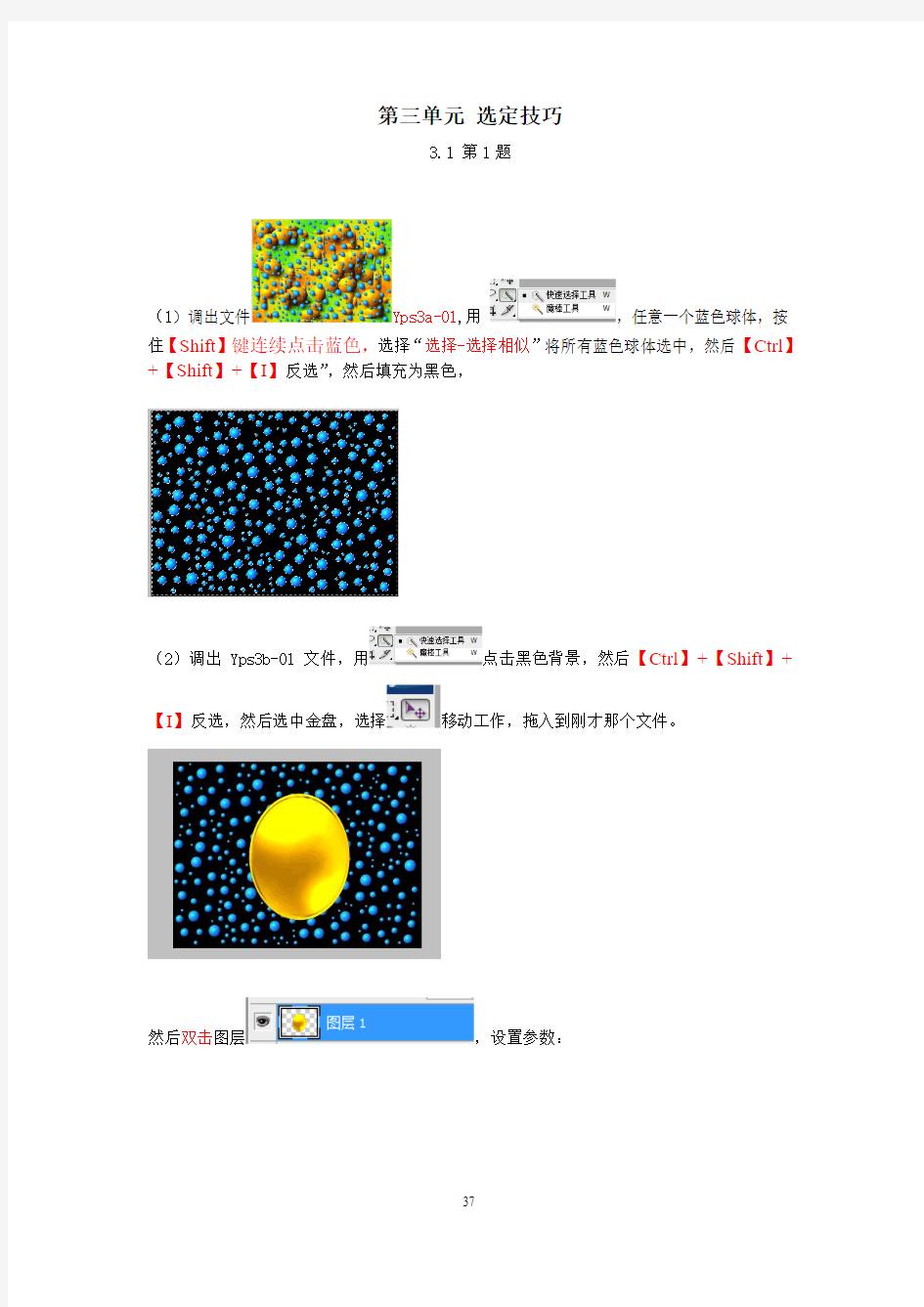
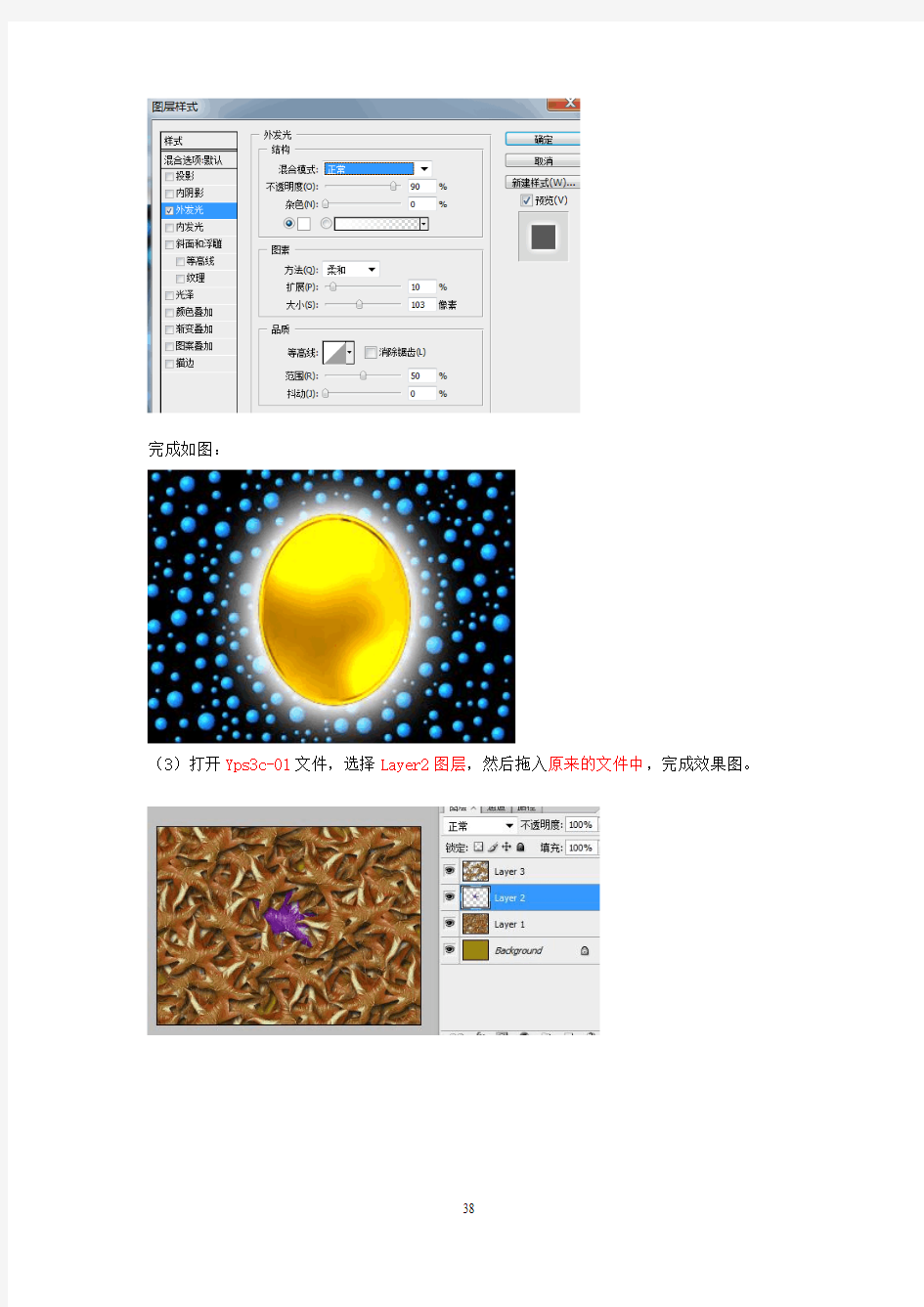
第三单元选定技巧
3.1 第1题
(1)调出文件Yps3a-01,用,任意一个蓝色球体,按住【Shift】键连续点击蓝色,选择“选择-选择相似”将所有蓝色球体选中,然后【Ctrl】+【Shift】+【I】反选”,然后填充为黑色,
(2)调出Yps3b-01文件,用点击黑色背景,然后【Ctrl】+【Shift】+
【I】反选,然后选中金盘,选择移动工作,拖入到刚才那个文件。
然后双击图层,设置参数:
完成如图:
(3)打开Yps3c-01文件,选择Layer2图层,然后拖入原来的文件中,完成效果图。
【Ctrl】点击该图层,选中状态,“选择-修改-收缩(10象素),按DELETE,
最后完成效果图:
,保存文件。
3.2第2题
新建文件:340×480 Pixels,72Pixels/inch,RGB模式
选择纯蓝,然后渐变如图
调出Yps3-02,用再选,不连续选中黑色背景,然后【Ctrl】+【Shift】+【I】反选,选择按住Shift键,加回残缺的叶子
,完成后“选择—修改—收缩”,收缩1像素
,然后按“V”移动工具把花拖入原来文件中。
然后点击新建图层,选择工具,羽化,在画面画一个框如图:
然后【Ctrl】+【Shift】+【I】反选:
最后填充黄色,完成效果图:
保存
3.3第3题
调出文件Yps3a-03和Yps3b-03文件,选择工具,半径选择人物头像:然后复制到玫瑰花中,
然后【Ctrl】+【T】自由变换工具。
调整大小,双击确定,
重复选择不同的圆,羽化为25,粘贴到画面中去,透明度改为80 .
完成这样
然后回到背景图层,
选中画面右击羽化,
然后再右击描边命令,
,
再执行描边两次;
最后效果图:
完成这题,然后保存
3.4第4题
调出文件:Yps3a-04和Yps3b-04、Yps3c-04。
打开这张图,按住【Alt】键,双
击背景。把“背景图层”变成“图层0”,
然后用魔术棒。
设置参数。(记得羽化为0)按住【Shift】键,连续点击天空。
然后选中,按住【Alt】键,去除下面的选区,
然后按删除键
2、打开这张图,,先把背景变成图层,在用魔术棒
,按住【Shift】键,连续点击天空。然后在删除。
然后把这座城堡拖入刚才那张树图中,
3、最后打开这个文件,把它拖到最后的图层中,完成最终效果图:
保存文件:
3.5第5题
打开上面三个文件
1、先双击背景,变成图层,然后用
把下面的选区减去。
把另一张图,拖入,并放在后面。
3、把车去低,拖入画面中
然后隐藏车子,回到图层0用钢笔勾出树干部分。
,然后按【Ctrl】+【J】原地复制粘贴。
,最后显现车子,然后放到树干的后面,完成效果图
最后保存:
3.6第6题
调出以上文件。
1、先打开文件,先用
按住【Shift】键连续点击绿部分,
然后然后【Ctrl】+【Shift】+【I】反选,
把沙漠图脱入的枯木头中,
最后勾出小叶子放入完成本题目
保存文件
3.7 第7题
【操作要求】
利用选定等操作,制作合成图像效果,最终效果如下图所示。
1.调出文件Yps3a-07.tif。
2.调出文件Yps3b-07.tif,将草地上的红色花并带有绿色草地(参考宽度10 Pixels)选定拷贝至Yps3a-07.tif文件中,作出花廊造型效果。
